
MacBooks bieten einige Multi-Touch-Trackpad-Gesten. Mit diesen Gesten können Sie häufig verwendete Aktionen schneller ausführen. Das Trackpad eignet sich nicht zum Zeigen und Klicken.
Die gleichen Gesten funktionieren auch auf einem Apple Magic Trackpad. Wir konzentrieren uns hier auf die Standardgesten, obwohl sie angepasst werden können. Wenn Sie sie bereits angepasst haben, funktionieren sie anders.
Klicken, Scrollen, Zoomen und Drehen
Sie können mit einem Finger auf Ihr Trackpad tippen, um mit der linken Maustaste zu klicken, oder mit zwei Fingern auf einen Rechtsklick tippen, ohne das Trackpad tatsächlich nach unten drücken zu müssen.
Das Tippen mit drei Fingern ist nicht so offensichtlich. Positionieren Sie den Mauszeiger in fast jeder Anwendung über einem Wort und tippen Sie mit drei Fingern, um eine Wörterbuchdefinition für dieses Wort anzuzeigen.
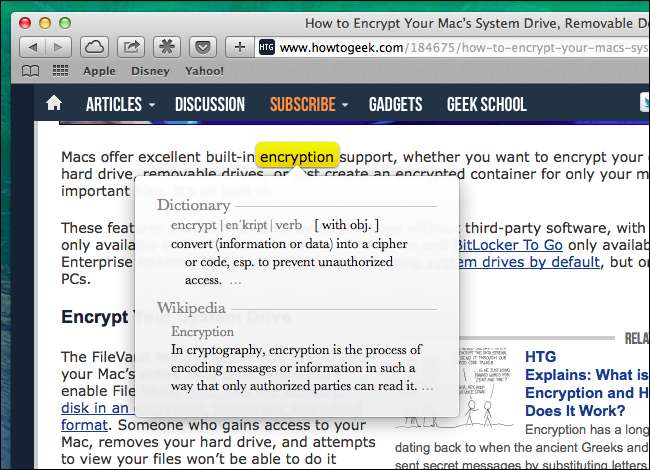
Das Scrollen ist einfach: Legen Sie zwei Finger auf Ihr Trackpad und bewegen Sie sie nach oben, unten, links oder rechts, um in eine beliebige Richtung zu scrollen.
Vergrößern Sie unseren Browser oder ein anderes Dokument mit einer Pinch-to-Zoom-Geste. Legen Sie zwei Finger auf das Trackpad und bewegen Sie sie zum Vergrößern zusammen oder zum Verkleinern auseinander.
Führen Sie einen „intelligenten Zoom“ durch, indem Sie zweimal mit zwei Fingern auf den Inhalt tippen, in den Sie zoomen möchten. Wenn wir beispielsweise mit zwei Fingern zweimal auf einen How-To Geek-Artikel tippen, wird er automatisch vergrößert, sodass die Hauptinhaltsspalte das Browserfenster ausfüllt.
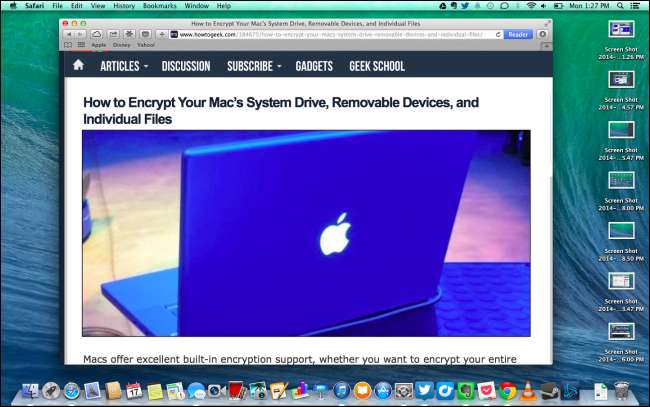
Drehen Sie das aktuelle Dokument, indem Sie zwei Finger auf Ihr Trackpad legen und sie in einem Kreis bewegen, als würden Sie einen Knopf drehen. Dies führt in einem Webbrowser zu nichts, funktioniert jedoch in Anwendungen, in denen dies angemessen ist. Diese Geste dreht beispielsweise das aktuelle Foto, wenn Sie es in iPhoto verwenden.
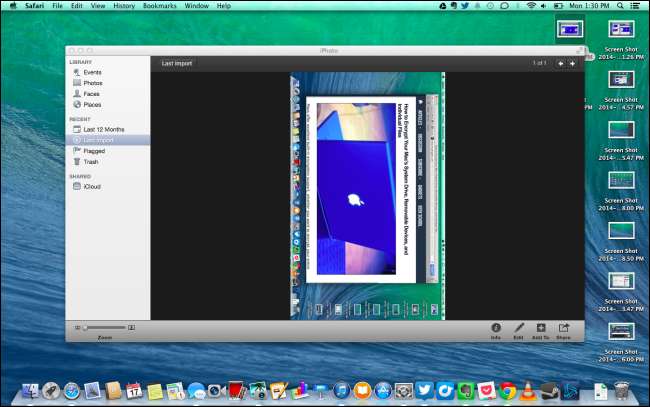
Navigation Gestures
Legen Sie zwei Finger auf das Trackpad und wischen Sie nach links oder rechts, um zwischen den Seiten zu wischen. Diese Geste führt beispielsweise eine Seite in Safari oder Chrome vor oder zurück.
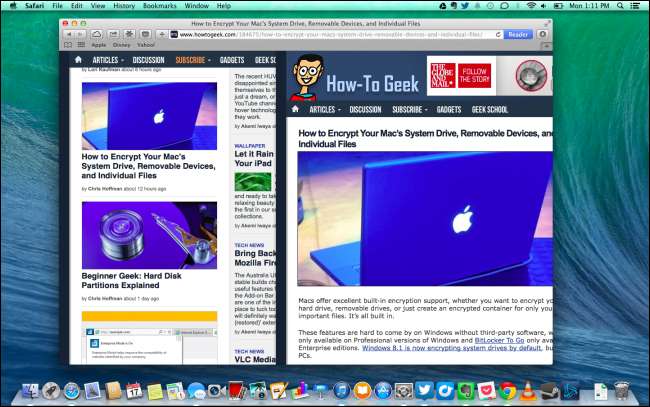
VERBUNDEN: Mission Control 101: Verwenden mehrerer Desktops auf einem Mac
Um zwischen Spaces (mehrere Desktops) oder Vollbildanwendungen zu wechseln, legen Sie vier Finger auf das Trackpad und wischen Sie nach links oder rechts. Um alle diese Bereiche, Vollbildanwendungen und Fenster anzuzeigen, legen Sie vier Finger auf das Trackpad und wischen Sie nach oben. Dies öffnet die Missions Kontrolle Bildschirm. Sie können auch mit vier Fingern nach unten wischen, um diesen Bildschirm zu verlassen.
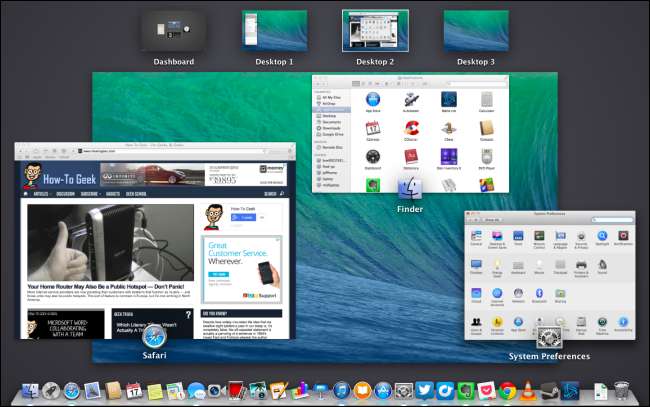
Führen Sie eine Prise-Geste mit Daumen und drei Fingern aus, um das Launchpad anzuzeigen, in dem Symbole für alle installierten Anwendungen angezeigt werden und das Sie starten können.
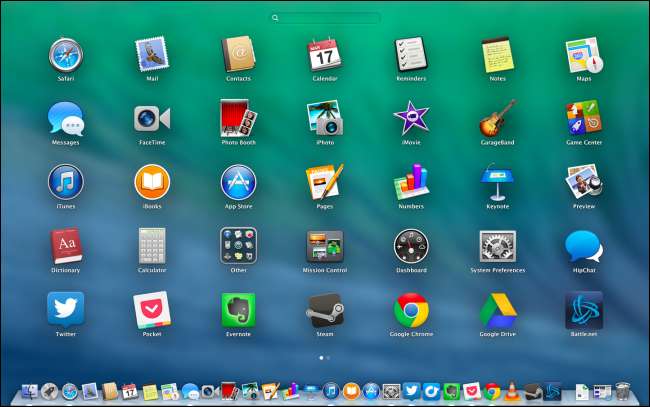
Führen Sie zum Anzeigen Ihres Desktops eine „umgekehrte Prise“ durch - legen Sie Ihren Daumen und drei weitere Finger auf das Trackpad und spreizen Sie sie auseinander, anstatt sie zusammenzuklemmen. Die Fenster auf Ihrem Bildschirm werden aus dem Weg geräumt, sodass Sie Ihren Desktop sehen können. Um Ihre Fenster zurückzubekommen, führen Sie die entgegengesetzte Geste aus und drücken Sie Ihre Finger zusammen, anstatt sie auseinander zu spreizen.
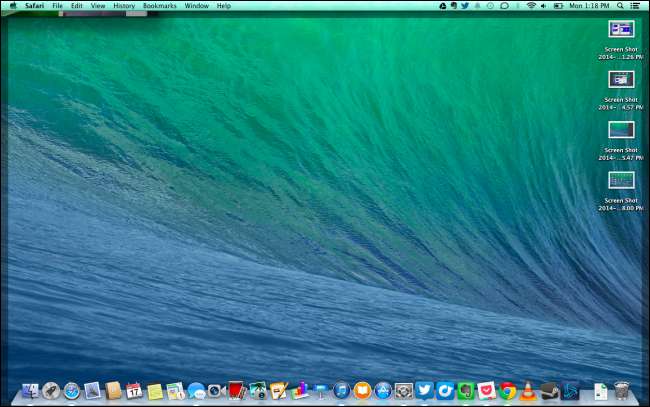
Platzieren Sie zwei Finger auf der rechten Seite Ihres Trackpads und streichen Sie nach links, um das Benachrichtigungscenter zu öffnen. Hier werden Benachrichtigungen von Anwendungen wie E-Mail-Clients, Instant Messaging-Programmen, Twitter-Anwendungen und allem anderen angezeigt, das Systembenachrichtigungen erstellt.
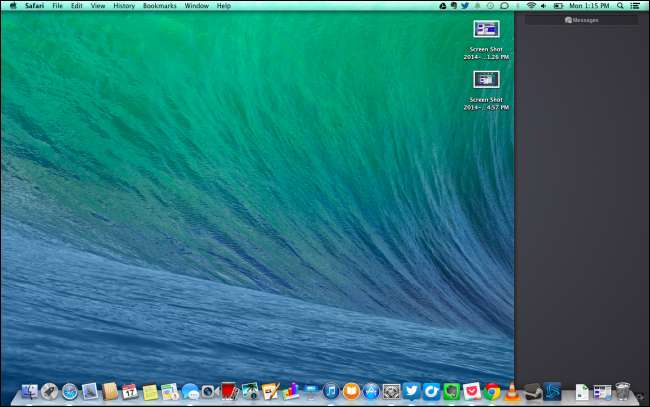
Anzeigen und Anpassen von Gesten
VERBUNDEN: So verwenden Sie die Gesten von Windows 8 auf einem Laptop-Trackpad
Mit Apple können Sie fast alle diese Gesten anpassen, ändern, welche Geste welcher Aktion entspricht, und alle Gesten deaktivieren, die Sie nicht verwenden möchten. Sie bieten auch Videos, die zeigen, wie diese Gesten funktionieren - eine willkommene Abwechslung von Die Trackpad-Gesten von Windows 8 , die nirgendwo in der Benutzeroberfläche erklärt wurden.
Um auf diesen Bereich zuzugreifen, klicken Sie auf das Apple-Symbol in der Leiste oben auf dem Bildschirm, klicken Sie auf Systemeinstellungen und dann auf Trackpad. Hier finden Sie Einstellungen und Videos. Bewegen Sie den Mauszeiger über eine Geste, um das kurze Video anzusehen, das die Funktionsweise demonstriert.
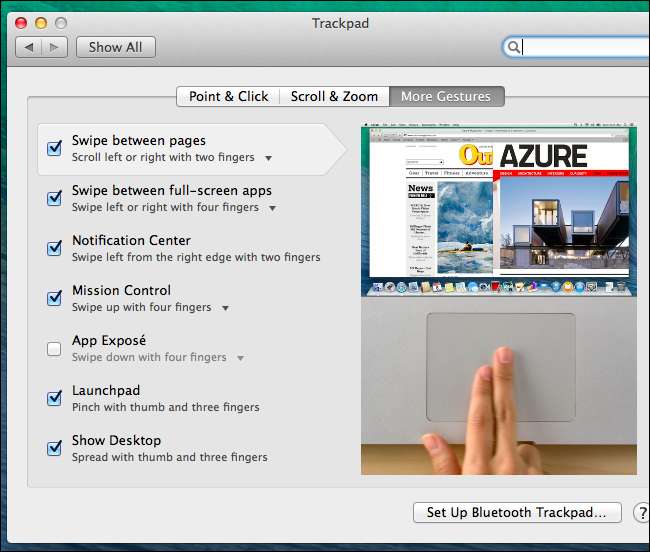
Einige der Gesten hier sind standardmäßig deaktiviert, können jedoch aktiviert werden. Mit einer Geste können Sie beispielsweise Fenster auf Ihrem Bildschirm verschieben, indem Sie drei Finger auf Ihr Trackpad legen und Ihre Finger bewegen. Sie können auch die Option App Exposé aktivieren und mit vier Fingern nach unten wischen, um alle geöffneten Fenster anzuzeigen, die der aktuellen Anwendung zugeordnet sind.
(Um alle geöffneten Fenster für alle Anwendungen anzuzeigen, streichen Sie einfach mit vier Fingern nach oben, um Mission Control aufzurufen.)
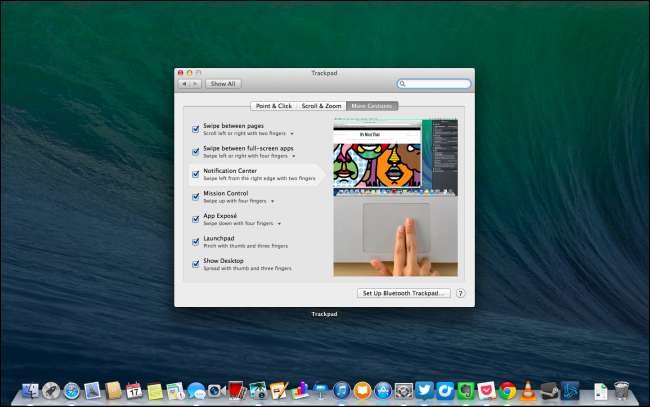
Sie werden wahrscheinlich nicht immer jede Geste verwenden, aber sie sind sehr nützlich, um Ihren Mac zu umgehen. Sie ermöglichen es Ihnen, flüssige Fingerbewegungen zu verwenden, anstatt nach den kleinen Zielen auf Ihrem Bildschirm zu suchen und zu picken. Besuchen Sie das Trackpad-Bedienfeld in den Systemeinstellungen, um die Gesten jederzeit zu überprüfen.
Bildnachweis: Jennifer Morrow auf Flickr







